Como salvar músicas do Reels e encontrar os áudios no Instagram
Salvar áudio do Instagram é uma forma de listar músicas e áudios populares do Reels para serem usados em um novo conteúdo na rede social
Salvar áudio do Instagram é uma forma de listar músicas e áudios populares do Reels para serem usados em um novo conteúdo na rede social
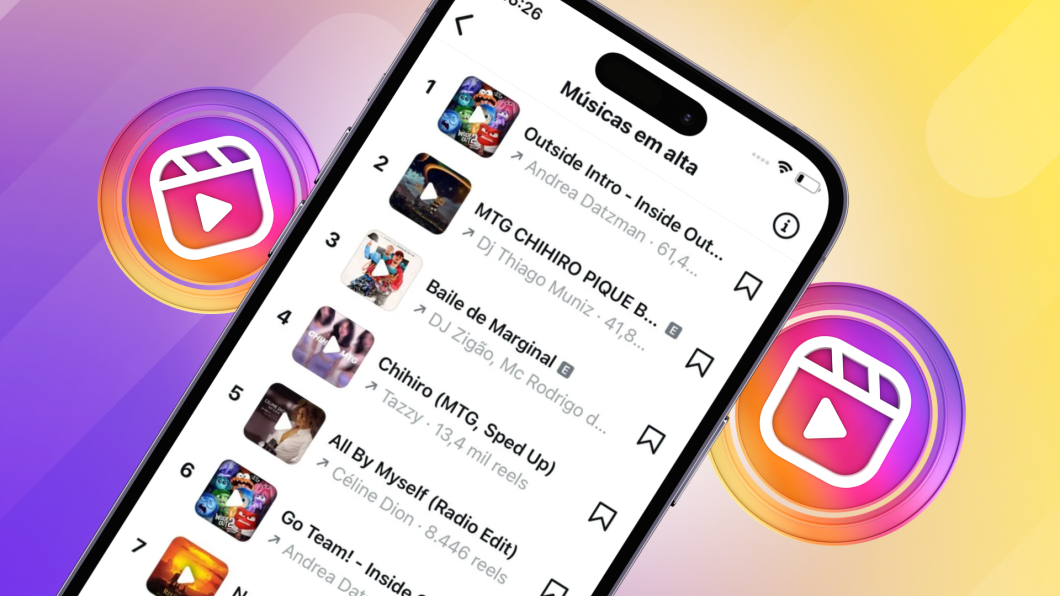
Você pode salvar uma música do Reels do Instagram pelo app para celular ou pelo computador. Ao encontrar um post com um áudio interessante, basta tocar no título da faixa e, depois, adicionar à sua lista de itens salvos.
Assim, é possível usar o áudio salvo no Instagram para criar outros conteúdos para o Reels posteriormente. Trata-se de um recurso interessante para pessoas e perfis que gostam de participar de trends que usam música e áudios populares.
A seguir, veja o passo a passo para salvar músicas do Reels no Instagram.
Abra o app do Instagram no iPhone (iOS) ou celular Android. Depois, toque na aba “Reels”, no canto inferior direito, para ver as publicações em vídeo recentes.
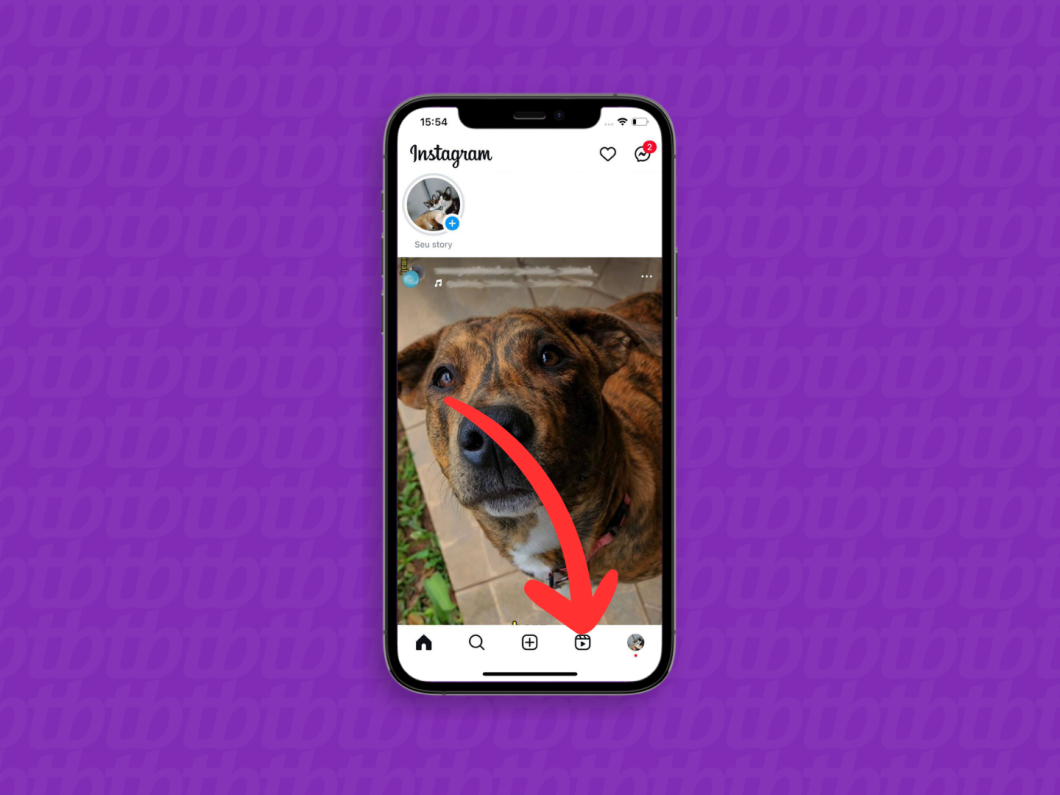
Navegue pelos reels do Instagram até encontrar um conteúdo com uma música ou áudio que você deseja salvar. Então, toque no nome da faixa, no canto inferior esquerdo da tela, para ver mais informações.
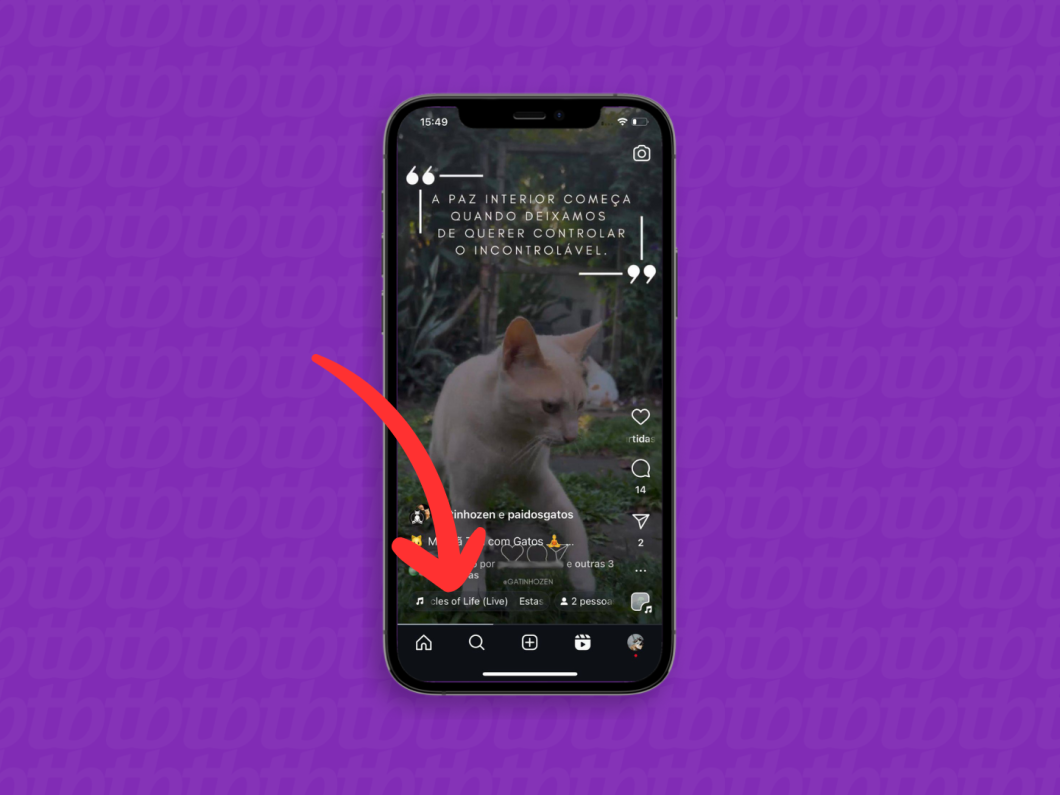
Toque no ícone de bandeira, no canto superior direito da tela, para salvar o reels do Instagram com música ou áudio.
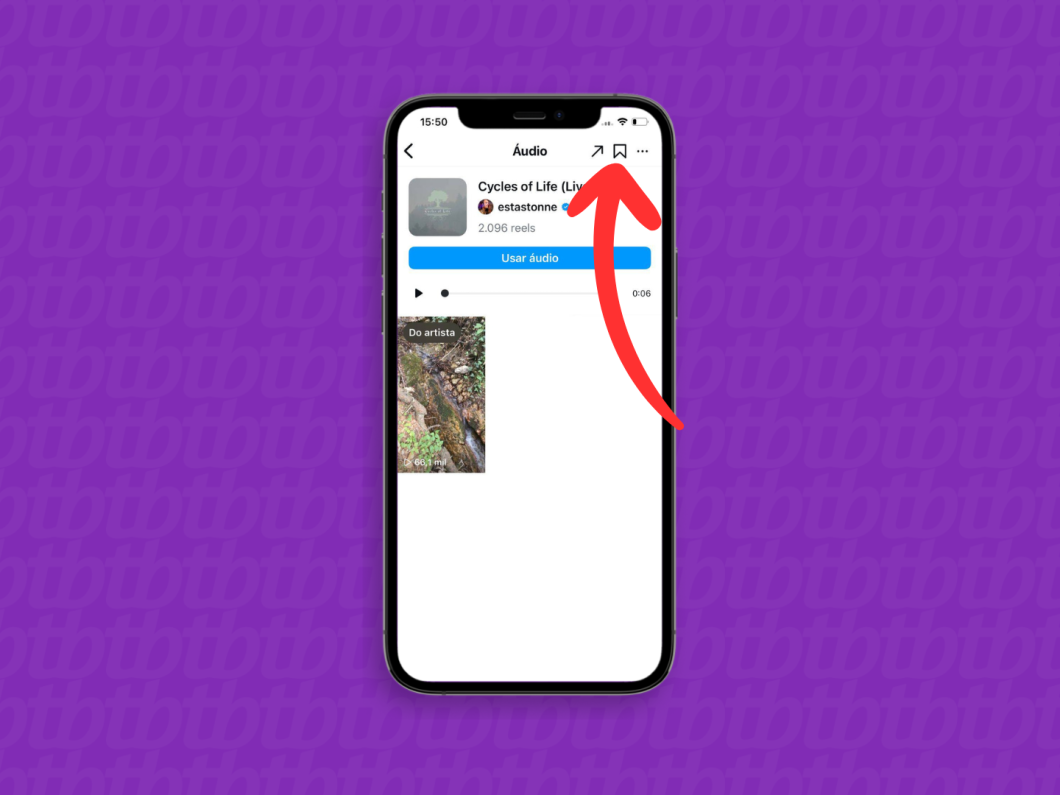
Use o navegador para acessar instagram.com e, se necessário, faça login na sua conta. Depois, clique na aba “Reels” no menu no canto esquerdo da página do site.
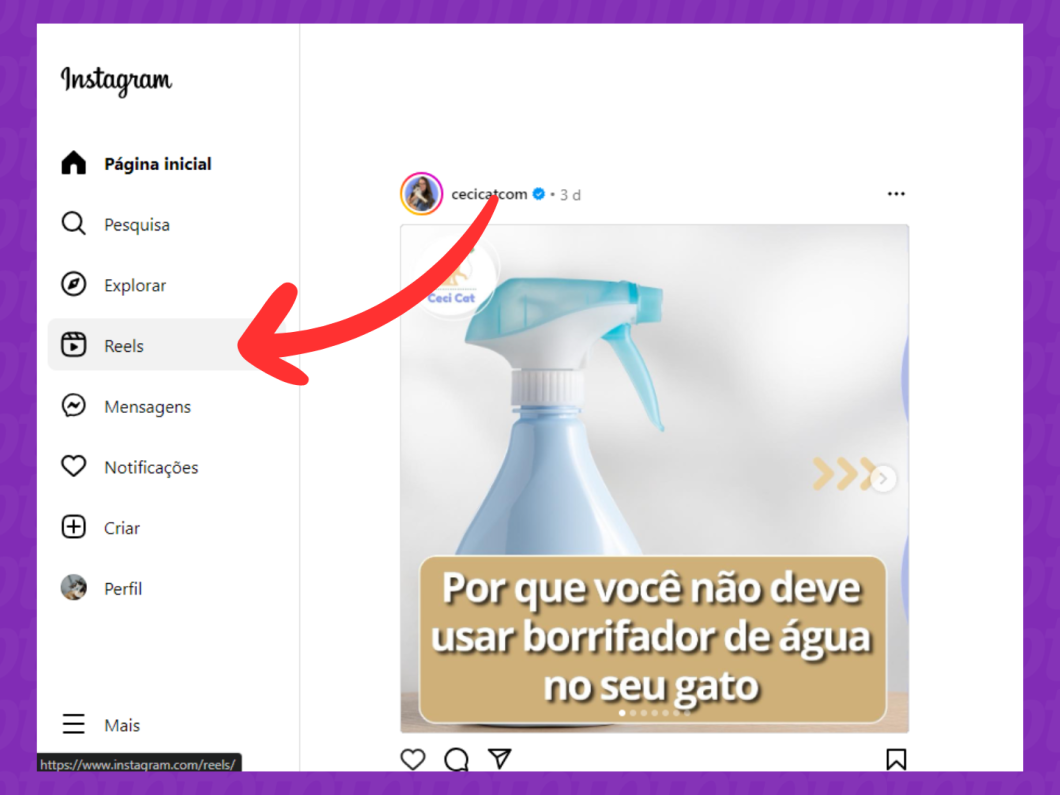
Veja os reels sugeridos pelo Instagram até achar um conteúdo com áudio ou música do seu interesse. Então, clique no ícone de nota musical na parte inferior do reel para ver mais opções.
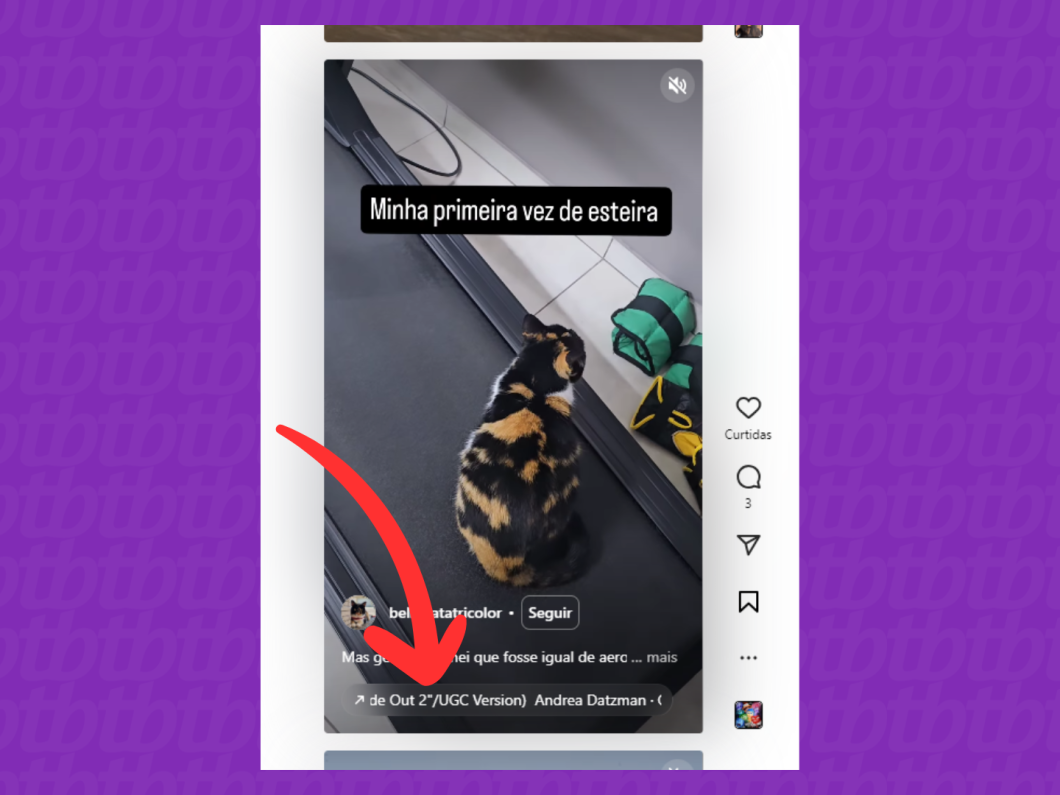
Na próxima tela, clique no botão “Salvar áudio” para guardar o áudio ou a música na galeria “Salvos” do Instagram.
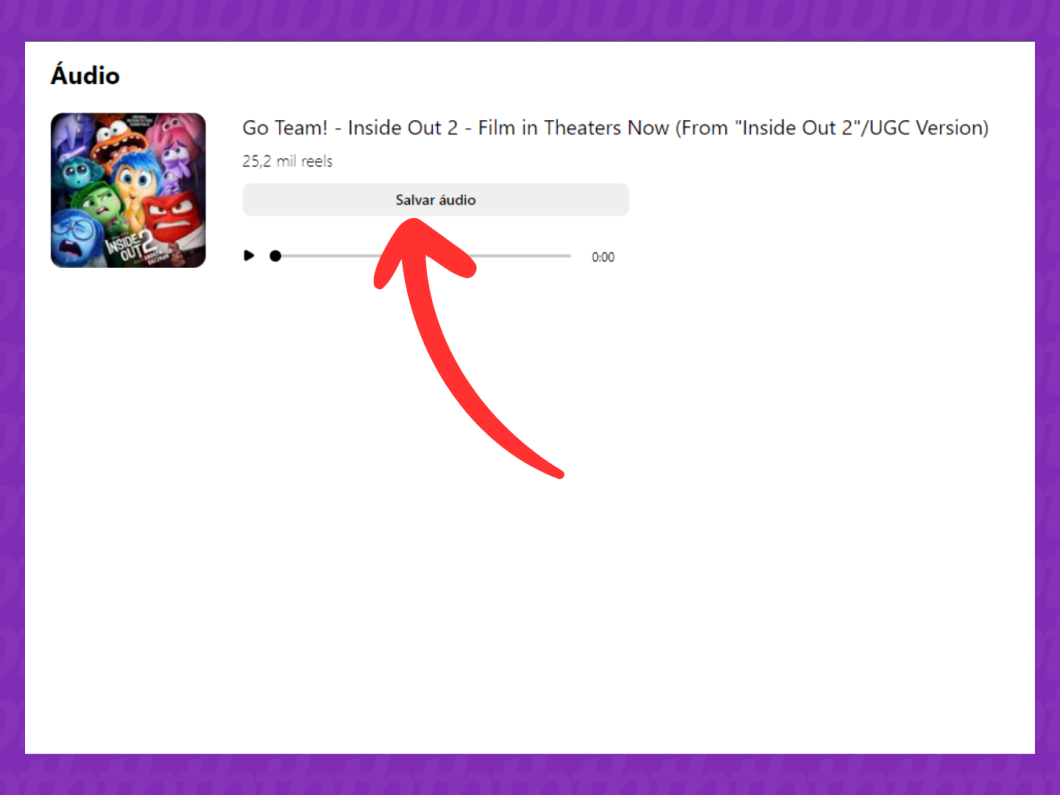
Abra o Instagram no celular e toque no ícone com a sua foto, no canto inferior direito da tela, para acessar o seu próprio perfil na rede social.
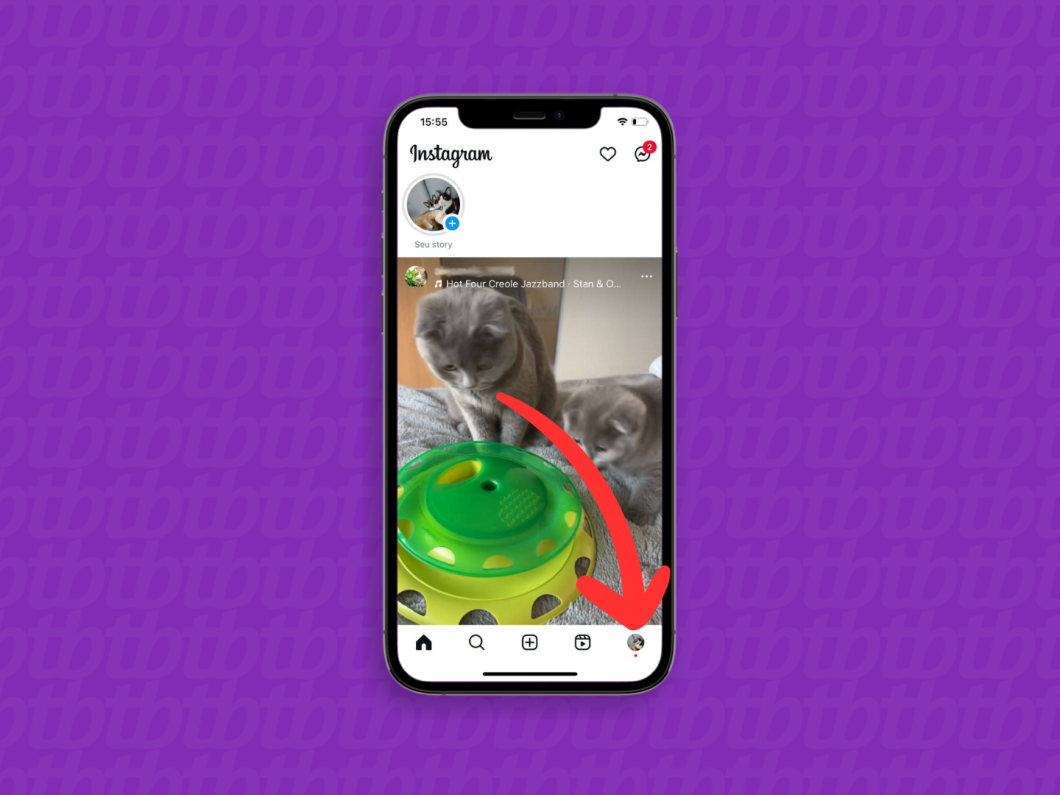
Toque no botão com três riscos, no canto superior direito, para abrir o menu principal do Instagram.
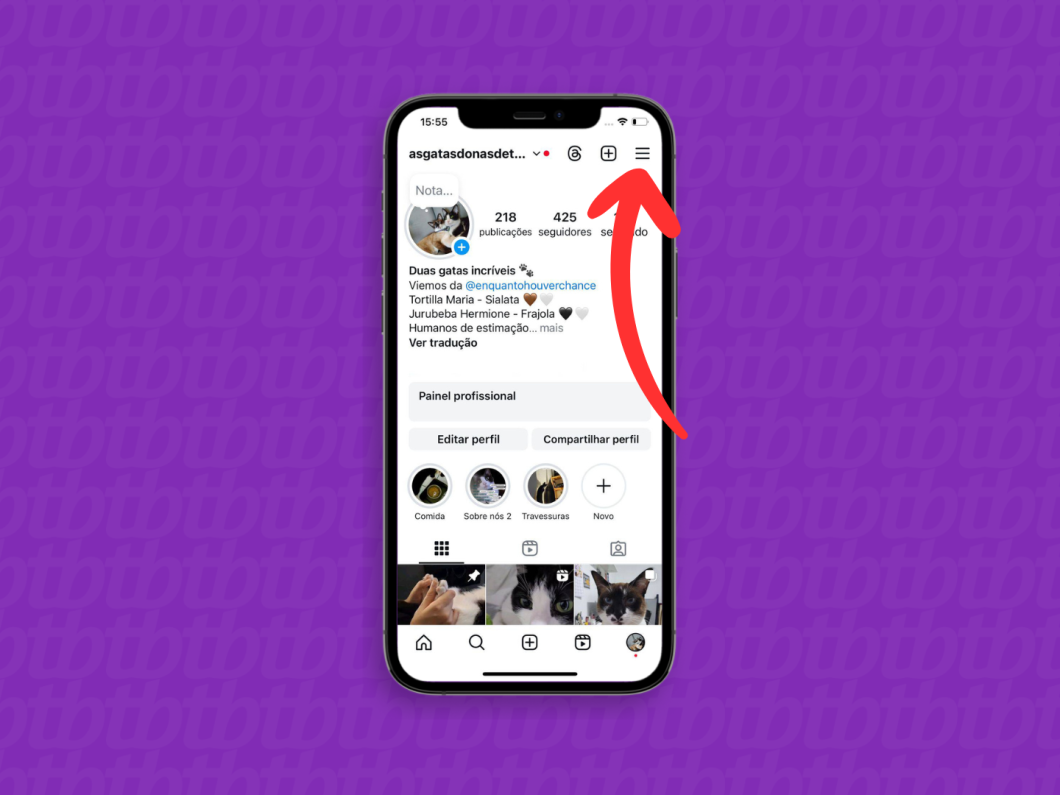
Toque na opção “Salvos” para ver a lista de conteúdos salvos na sua conta do Instagram.
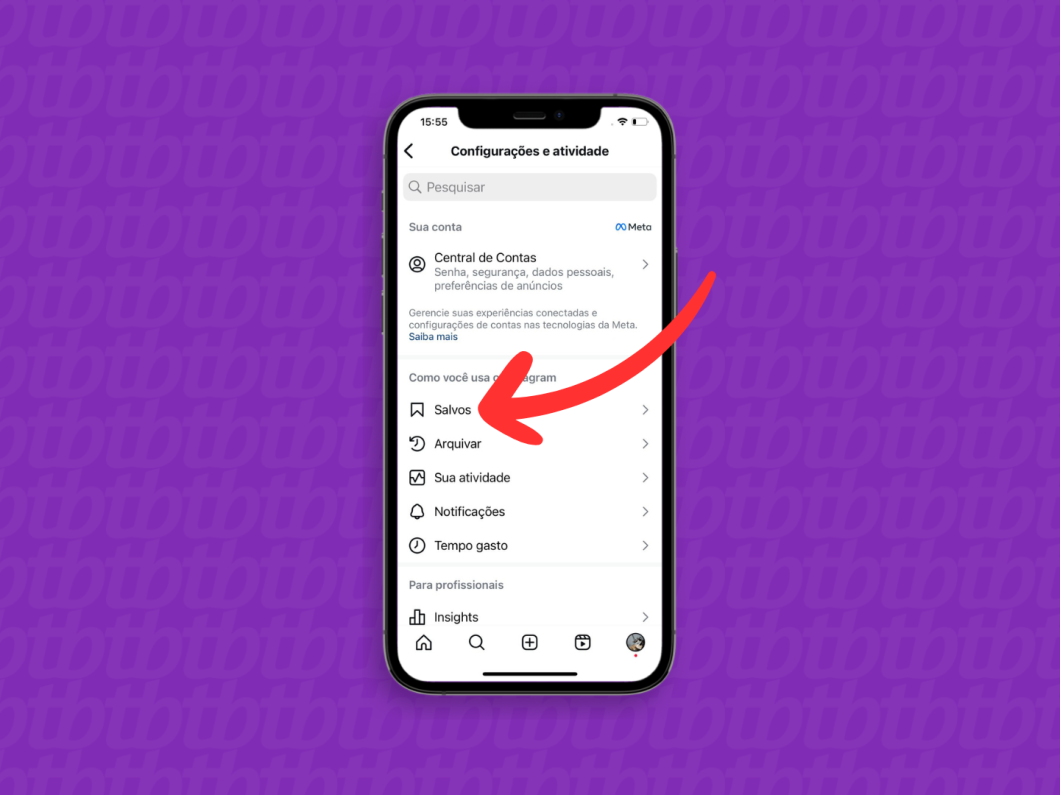
Toque na galeria “Áudio” para ver todas as músicas e áudios salvos por você no Instagram.
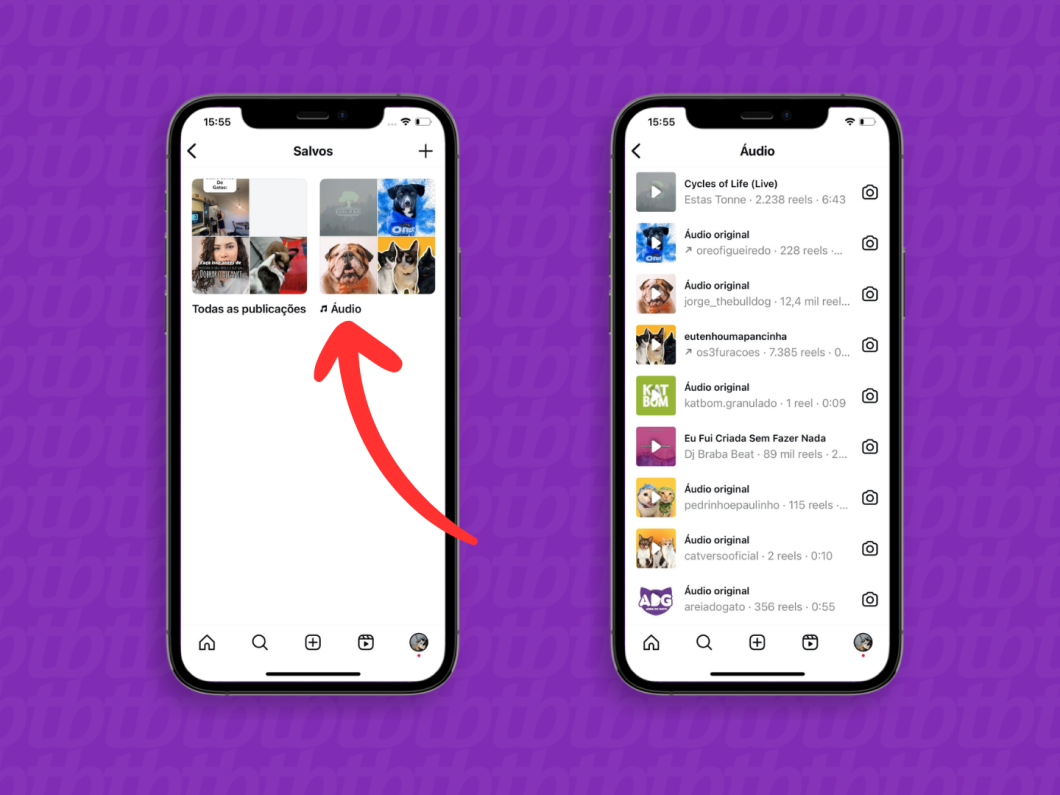
Acesse o site instagram.com pelo navegador do PC e faça login na sua conta se for necessário. Então, clique no menu “Mais”, ícone com três riscos no canto esquerdo da tela, para ver mais opções.

Clique na opção “Salvos” para abrir a página com os conteúdos salvos por você no Instagram.
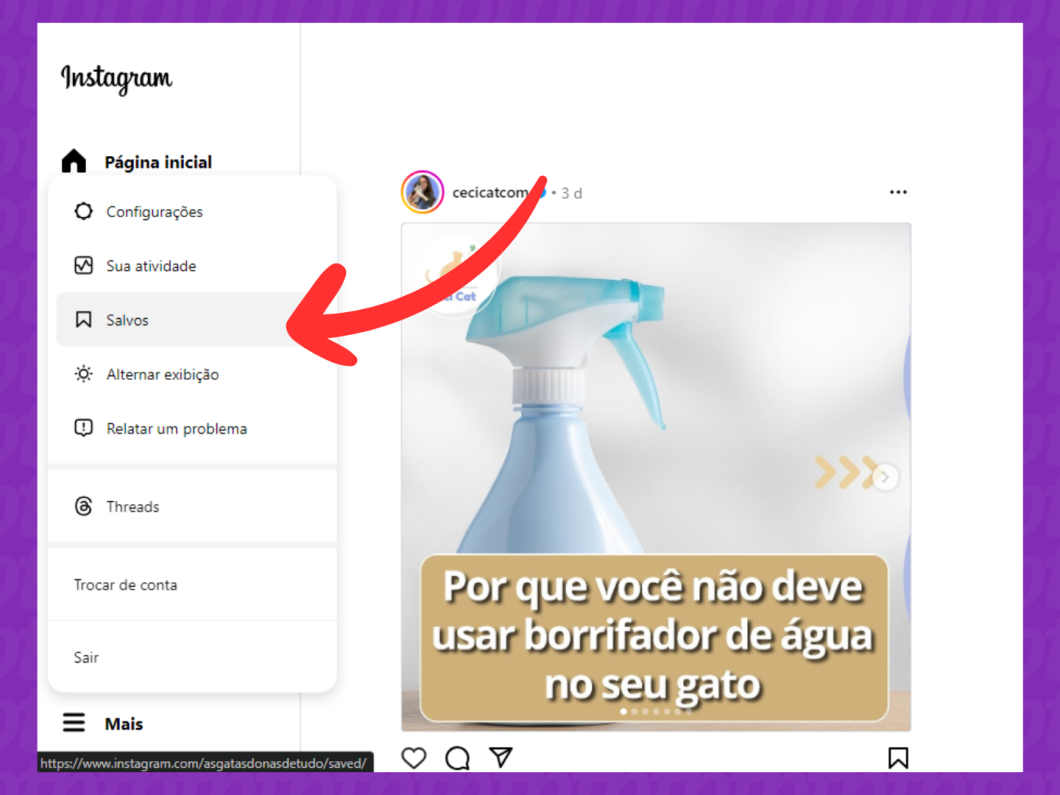
Na próxima tela, selecione a pasta “Áudio” para ver a lista com todas as músicas e áudios que você salvou no Instagram.
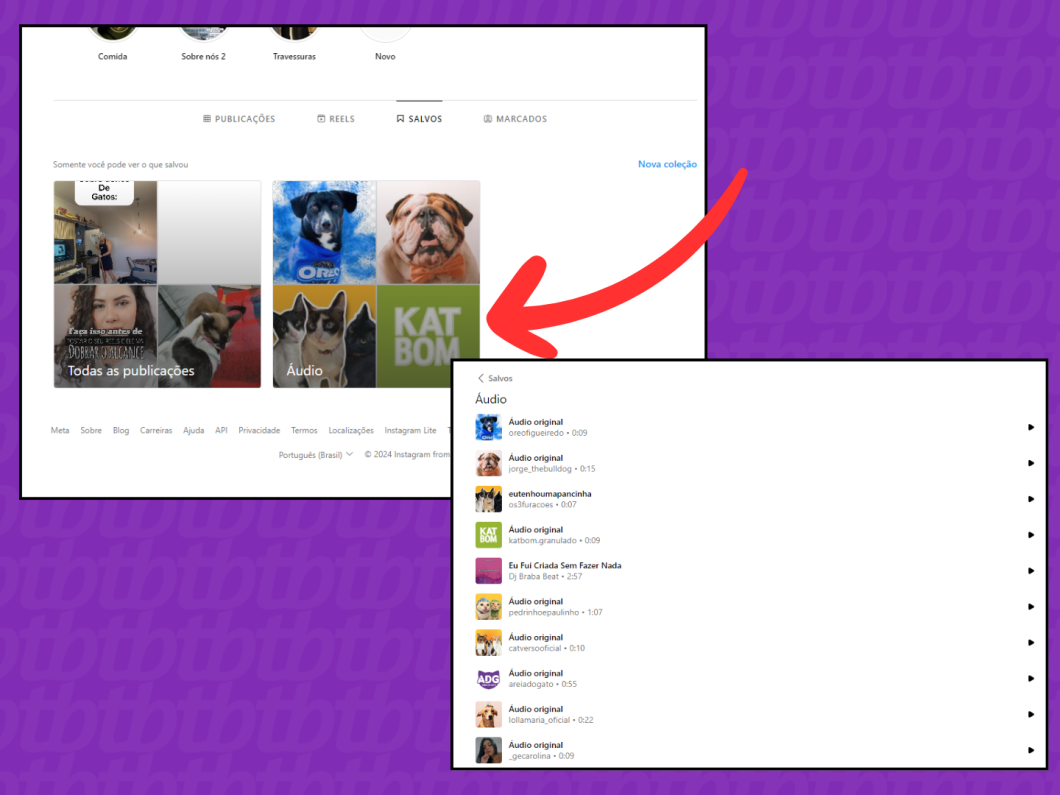
Faixas indisponíveis e o tipo de conta utilizada são algumas situações que podem impedir você de salvar uma música no Reels do Instagram. Listamos os problemas mais comuns abaixo:
Você pode baixar reels no Instagram que usam somente áudios originais. Ou seja, materiais produzidos por criadores de conteúdo da rede social de fotos e vídeos.
Já ao fazer download de reels que usam músicas licenciadas, o conteúdo virá sem áudio. Segundo a rede social, essa é uma ação para proteger os direitos autorais de artistas e compositores.
Sim. Quando for salvar qualquer áudio, clique no ícone de seta na diagonal para direita para ver os “hits recentes” da rede social.
Na próxima página, você poderá escutar os trechos das músicas mais usadas no Reels. Então, toque no ícone de bandeira para salvar as faixas e, mais tarde, usar a música em alta em um reel no Instagram.

Sim. Abra a publicação e toque no título da faixa, embaixo do nome do usuário, para abrir o menu para salvar a música na galeria “Salvos”.
Vale dizer que dá para colocar música em uma foto do Feed do Instagram que foi salva em um reel e vice-versa. Além disso, só é possível usar as faixas licenciadas pela rede social da Meta em qualquer um dos conteúdos.
Sim. Abra o menu “Salvos” nas configurações do app e, depois, vá na pasta “Áudio” para ver as músicas salvas por você na rede social.
Toque na faixa que você deseja remover da lista de itens salvos. Na próxima tela, toque no ícone preto de bandeira, no canto superior direito, para retirar a música da pasta com áudios.